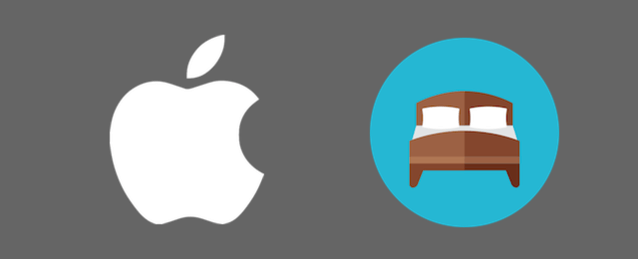自動ロックとは?
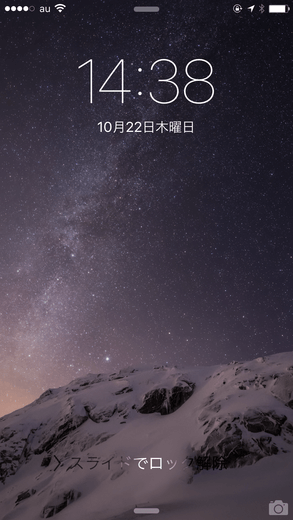
iPhoneは、一定時間、操作をしないと、バッテリー節約のために自動で画面が真っ暗になります。これが「スリープ状態」です。そして、操作を再開するには、図のように「スライドでロック解除」と表示された画面でロックを外さないといけない状態になります。これが「自動ロック」ですね。
例えば、あるアプリで長時間を要する自動作業を行なっている時に、放っておくと自動ロックがかかって、その作業が止まってしまうことがあります。一定時間ごとに、わざわざ自動ロックにならないために少しだけ画面を触ったりすることがありませんか?面倒ですよね…。そんな面倒をなくすため、自動ロックになるまでの時間を変更することができます。